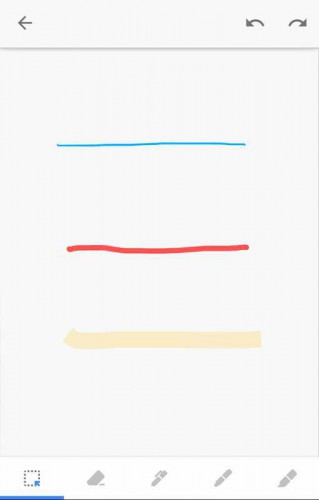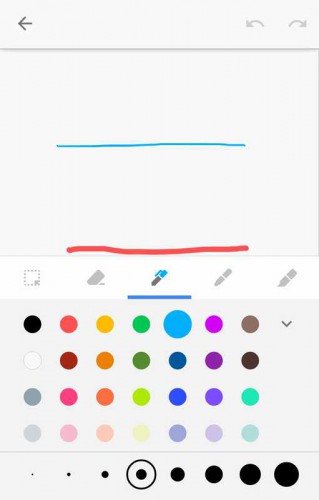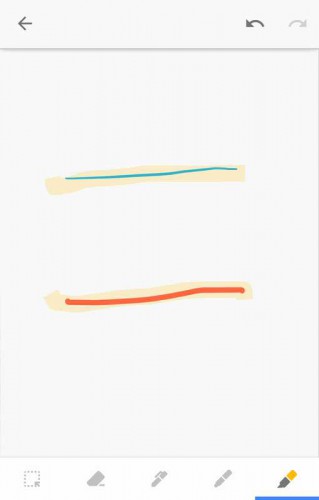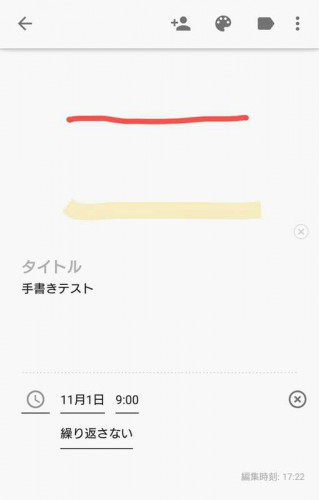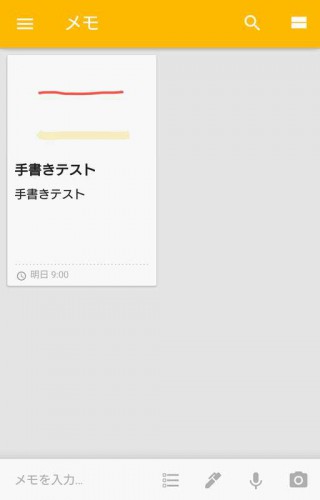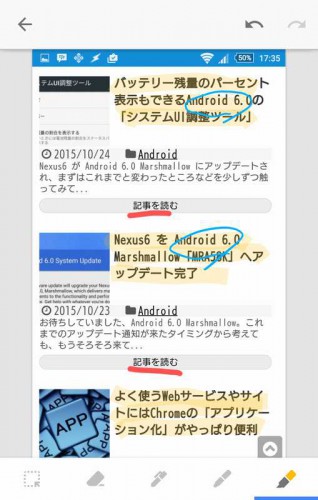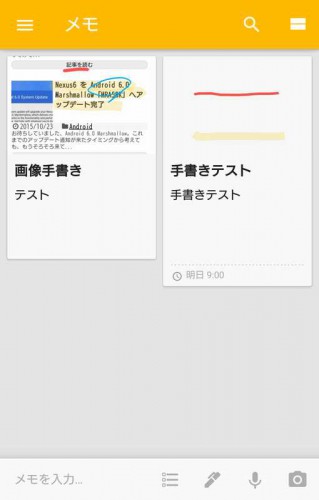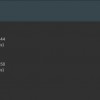スマートフォンのようなタッチパネルの端末を普段から使うようになって、個人的に便利だなと思ってる機能のひとつが「手書き」機能です。
手書きメモができるアプリもいろいろありまして、通知領域から起動できるものなど、さっと使えて文字以外も書けたりととても便利です。
最近は複数端末で共有することも考え、メモはなるべく「Google Keep」にまとめているのですが、この「Google Keep」でも手書き機能が使えるようなので、実際に試してみることにしました。
Google Keep
Google Keep – メモとリスト
カテゴリ: 仕事効率化
Google Playで詳細を見る
改めての説明は不要かと思いますが、Googleのクラウドメモアプリです。
PC・スマートフォン・タブレットなどで同じメモを扱う事ができるので、メモの確認や編集がしやすく、リマインダーもついていて活用幅の広いアプリです。
このサイトでも以前「Keep」について触れた事がありますので、合わせてそちらもご覧になっていただければと思います。
手書き機能を試してみる
こちら「Keep」の起動画面。
手書きメモの新規作成はペンアイコンからになります。
手書きメモの画面はこんな感じです。
下のアイコンは左から「範囲選択」「消しゴム」「ペン3種類」。
上の右にある矢印アイコンをタップすれば、ひとつ前の状態に戻したりひとつ先に進めたりを簡単に行うことができます。
ペン選択時にアイコン部を上スワイプすると、ペンの色や太さなどを変える事ができます。
3つのペンそれぞれ変更できるので、よく使うものを登録しておくような感じですね。
消しゴム選択時は上スワイプでキャンパスの全クリア、範囲選択時は範囲の解除ができるようになっています。
一番右のペンは蛍光ペンのような感じで、既に書いてある線に重ねるとこんな感じに。
強調したいところがあるときなどには使い勝手が良さそうです。
手書きメモには通常のメモと同じように、タイトルや本文の追加、メモの色やタグ付け、リマインダーの設定などができるので、普段のメモと同じように使う事ができると思います。
作成した手書きメモはこんな感じで表示されました。
また画像が追加されているメモでは、画像をタップで開くと上メニューにペンアイコンが表示されるので、これをタップすると画像に手書きで書き込みすることができます。
文字画像であればラインマーカーはとても便利ですし、画像メモとしての使い勝手もかなり良くなるかなと思います。
普段のメモアプリと手書きアプリをひとまとめに
普段使いのメモアプリに「Keep」を使っている場合、別のアプリを使う事なく、これひとつで手書きメモも使う事ができるのは便利です。
別の手書きメモアプリにも起動が手軽など多くの利点があるので、必ずしもこれが一番というわけではないですが、メモアプリをひとつにまとめる事ができるのは良い所かなと思います。
作成した手書きメモや書き込みした画像はPCの「Keep」からでもちゃんと確認することができますし、よりいろいろな使い方を考えることができそうです。